Questo è un tutorial molto simpatico.
Mostrerò come creare un testo su di un prato costruito con Photoshop.
La spiegazione si basa su questo esempio che vedi nell’immagine sotto:
Inizia con: File>Nuovo…
Larghezza: 500 px
Altezza: 300 px
Metodo: colore rgb
Contenuto sfondo: bianco e ok.
Scegli lo strumento testo ![]() , imposta dimensione testo, poi imposta una famiglia di font di caratteri larghi (in questo caso io ho scelto coolsville).
, imposta dimensione testo, poi imposta una famiglia di font di caratteri larghi (in questo caso io ho scelto coolsville).
Scarica e scompatta nella cartella dei font, dopo di chè non è il caso di chiudere e riaprire il programma per vederli nella finestra di dialogo,
semplicemente apri dalla barra delle opzioni la finestrella palette dei caratteri, clicca sul triangolino e scegli “Ripristina carattere“, troverai cosi i caratteri che hai inserito.
 Font – coolsville_regular 43 Download |
Scegli il colore di primo piano nero  , centra il testo e scrivi quello che più piace, io ho scritto katiagraphics (kg).
, centra il testo e scrivi quello che più piace, io ho scritto katiagraphics (kg).
Dalla palette dei livelli, con il tasto destro sul livello kg, scegli la voce rasterizza livello.
Scegli lo strumento bacchetta magica ![]() , imposta aggiungi alla selezione
, imposta aggiungi alla selezione ![]() e clic all’interno di ogni lettera.
e clic all’interno di ogni lettera.
Duplica livello kg, quindi Livello>Duplica livello… e ok, avrai cosi livello kg copia
e chiudi il suo occhietto ![]() , fai clic sul livello kg, (deve diventare blu),
, fai clic sul livello kg, (deve diventare blu),
imposta colore di primo piano #660033, scegli lo strumento secchiello ![]() e colora il testo.
e colora il testo.
Vai a: Filtro>Disturbo>Aggiungi disturbo…, qualità: 20. Distribuzione: guassiana, spuntaremonocromatico e
clic sul pulsante ok.
Dalla palette dei livelli seleziona livello kg copia (deve diventare blu), apri l’occhietto e scegli il colore di primo piano #CC6633.
Scegli lo strumento secchiello e colora il testo.
Vai a: Filtro>Disturbo>Aggiungi disturbo…, e clic ok.
Poi vai a: Livello>Ordina>Porta sotto.
Vai a: Livello>Novo>Livello…, clic ok, nella palette si leggerà Livello1
Continua e vai a: Selezione>Modifica>Espandi… di 4 e ok, scegli il colore di primo piano bianco  e colora dentro la selezione.
e colora dentro la selezione.
Vai a: Filtro>Disturbo>Aggiungi disturbo… e ok, poi a: Selezione>Deseleziona.
Dalla palette dei livelli fai doppio clic sul livello sfondo, clic ok, quest’ultimo si leggerà Livello 0.
Scegli colore di primo piano #006600 e con lo strumento secchiello colora la tela.
Rivai a: Filtro>Disturbo>Aggiungi disturbo… e ok dalla palette dei livelli seleziona il testo kg copia, scegli lo strumento sposta ![]() e dalla tastiera del pc clicca le freccette di spostamento verso destra e verso il basso fino a quando non esce un pò fuori dal testo kg e Livello 1.
e dalla tastiera del pc clicca le freccette di spostamento verso destra e verso il basso fino a quando non esce un pò fuori dal testo kg e Livello 1.
Poi dalla palette dei livelli chiudi l’occhietto del livello 0, vai a Livello>Unisci visibili.
Continua scegliendo lo strumento bacchetta magica e fai clic nella tela vuota, poi vai a:Selezione>Inversa e Selezione>Modifica>espandi… di 4 e ok.
Crea novo livello, Livello>Nuovo>Livello…, si leggerà Livello1 e ok.
Scegli il colore di primo piano nero, con lo strumento secchiello colora dentro la selezione.
Vai a: Livello>Ordina>Porta dietro, poi a: Filtro>Disturbo>Aggiungi disturbo… e ok.
Selezione>Deseleziona.
In fine vai a Livello>Unisci visibili, poi a: Filtro>Disturbo>Aggiungi disturbo… e ok, apri l’occhietto del livello 0.
Vai File>Salva col nome... in jpg.
Buon divertimento.

 Aggiungi a Preferiti
Aggiungi a Preferiti


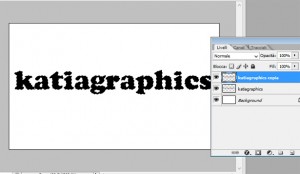
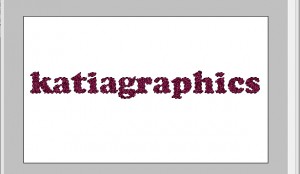
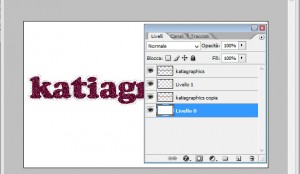
Nessun commento